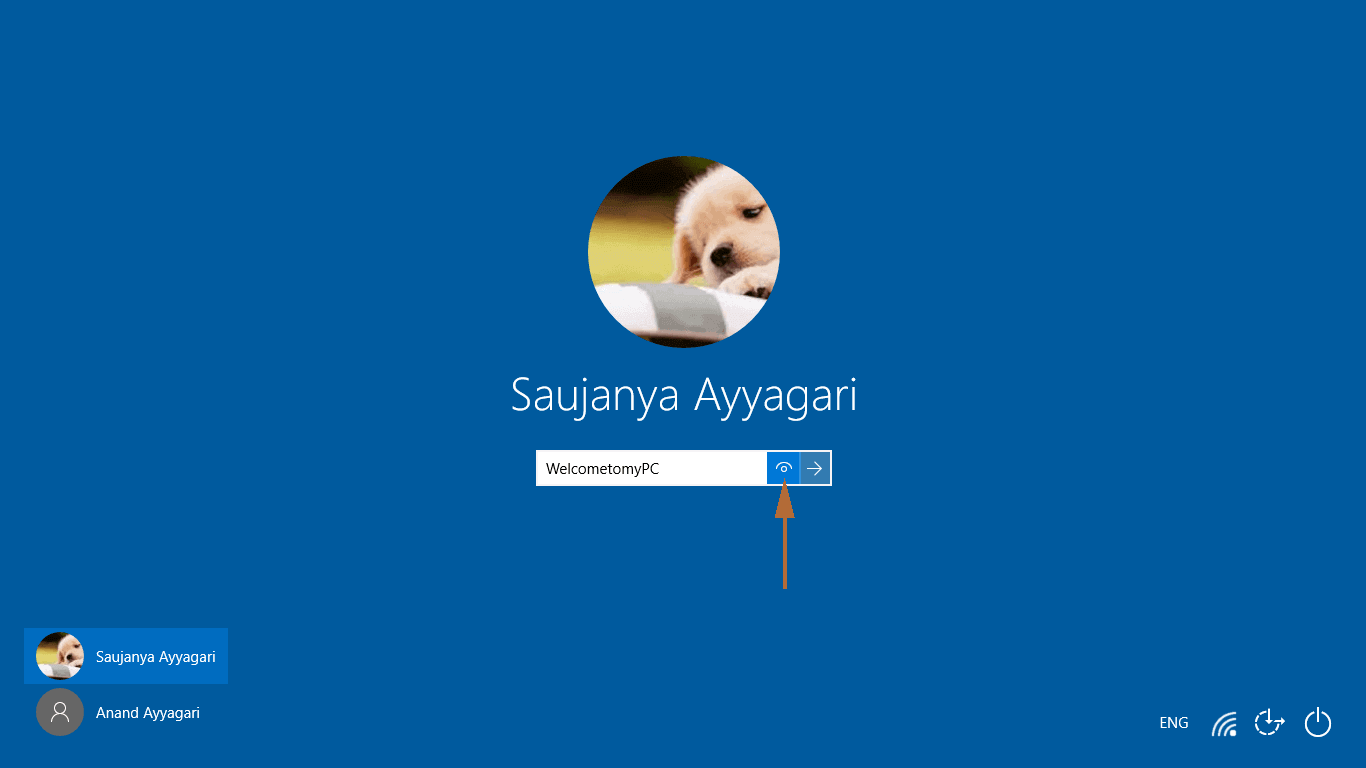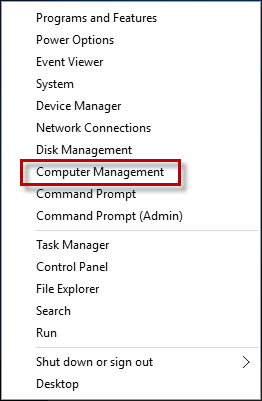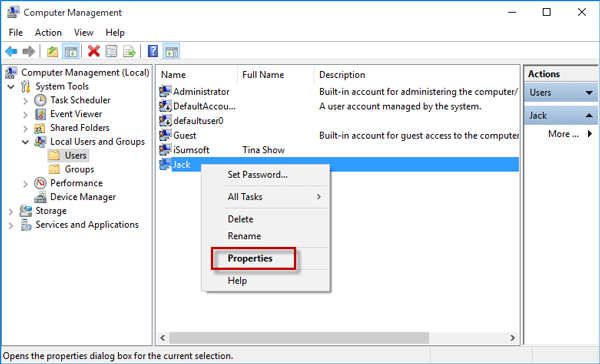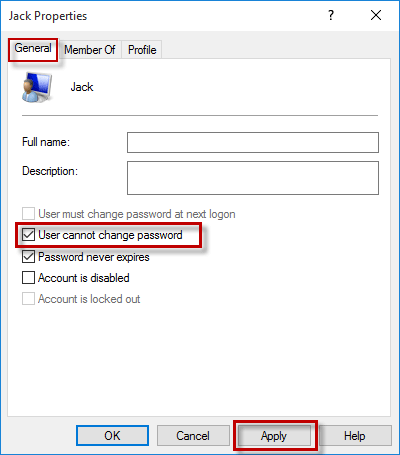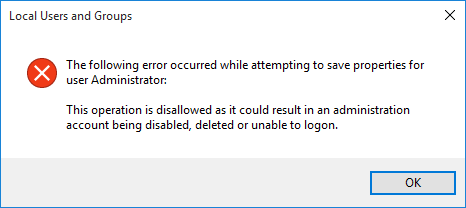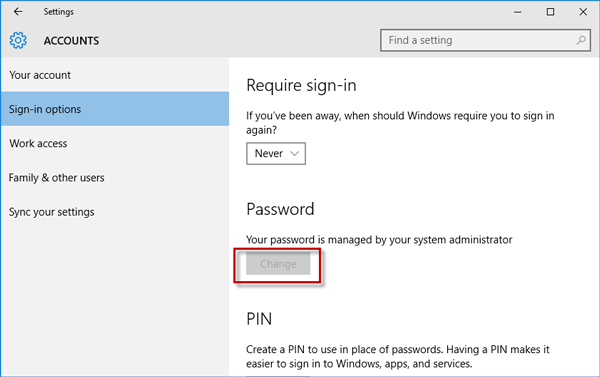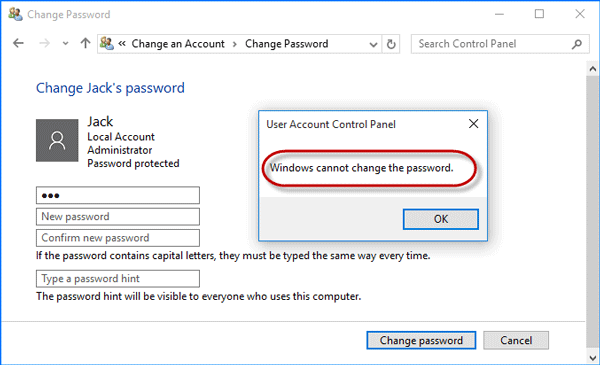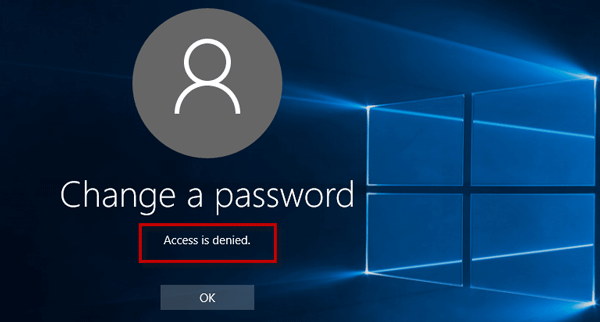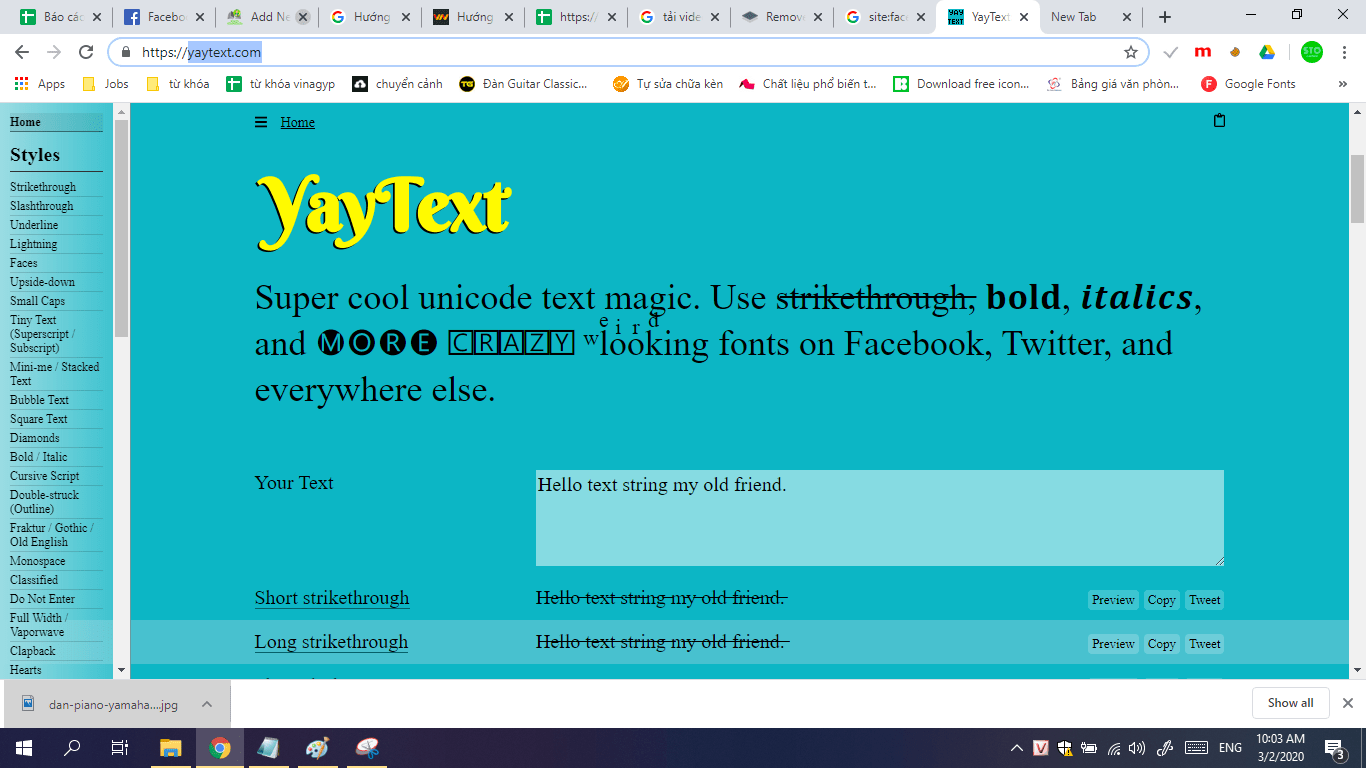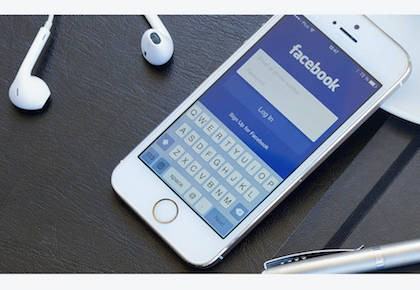Trong Windows 10, người dùng có thể thay đổi mật khẩu tài khoản cục bộ bất kỳ lúc nào thông qua PC settings, Control Panel, … Tuy nhiên, rất dễ quên mật khẩu nếu bạn thay đổi thường xuyên. Nếu bạn chia sẻ máy tính của mình với người khác, bạn có thể không muốn người khác thay đổi mật khẩu tài khoản của mình, đặc biệt là bạn không biết. Vì vậy, trong bài viết này, chúng tôi sẽ hướng dẫn bạn cách ngăn người dùng thay đổi mật khẩu trong Windows 10 .
Cách ngăn người dùng thay đổi mật khẩu trong Windows 10
Bước 1: Mở ứng dụng Computer Management bằng cách nhấn tổ hợp phím Win + X rồi chọn Computer Management .
Bước 2: Mở rộng Công cụ System Tools > Local Users and Groups, sau đó chọn / đánh dấu Users folder. Từ ngăn bên phải, chọn người dùng bạn muốn ngăn thay đổi mật khẩu, nhấp chuột phải vào người đó và chọn Properties từ menu.
Bước 3: Sau khi hộp thoại Thuộc tính người dùng mở ra, chọn tab General, đánh dấu vào hộp kiểm “User cannot change password” và nhấp vào Apply sau đó là OK .
Nếu người dùng đã chọn của bạn là quản trị viên, bạn sẽ được nhắc với cảnh báo sau. Để tránh cảnh báo, trước tiên bạn có thể thay đổi người dùng từ quản trị viên thành người dùng tiêu chuẩn, sau đó áp dụng tùy chọn “User cannot change password”. Khi hoàn tất, hãy thay đổi người dùng từ người dùng tiêu chuẩn trở lại thành quản trị viên .
Các cài đặt trên sẽ ngăn người dùng thay đổi mật khẩu của chính họ thông qua PC settings, Control Panel hoặc màn hình Ctrl + Alt + Del . Nút Control Panel trong PC Settings chuyển sang màu xám và không khả dụng.
Nếu bạn thay đổi mật khẩu của người dùng từ Control Panel, bạn sẽ nhận được thông báo “Windows cannot change the password”..
Nếu bạn thay đổi mật khẩu của người dùng từ màn hình Ctrl + Alt + Del , bạn sẽ nhận được thông báo “Access is denied”.
Tuy nhiên, người dùng vẫn có thể thay đổi mật khẩu từ Computer Management và Command Prompt. Nếu muốn ngăn chặn điều này, bạn phải hạn chế quyền truy cập vào Quản lý máy tính và tắt Command Prompt trên Windows 10 .